Apple Watch 使用手冊
- 歡迎
- 你的 Apple Watch
- 新功能
-
- Apple Watch 上的 App
- 開啟 App
- 整理 App
- 取得更多 App
- 報時
- 狀態圖像
- 控制中心
- 使用「專注模式」
- 調整亮度、文字大小、聲音與觸覺回報
- 查看及回應通知
- 變更通知設定
- 管理 Apple ID
- 使用捷徑
- 製作緊急「醫療檔案」
- 管理跌倒偵測
- 設定「洗手」
- 將 Apple Watch 連接至 Wi-Fi 網絡
- 連接藍牙耳筒或喇叭
- 接手 Apple Watch 上的工作
- 使用 Apple Watch 解鎖你的 Mac
- 使用 Apple Watch 解鎖 iPhone
- 已配對的 iPhone 不在身邊的情況下使用 Apple Watch
- 使用 Apple Watch 配搭流動網絡
- 版權所有
在 Apple Watch 上加入鬧鐘
使用「鬧鐘」App ![]() 來在設定的時間播放聲音或震動 Apple Watch。
來在設定的時間播放聲音或震動 Apple Watch。
Siri:例如講:「校個每朝 6 點嘅鬧鐘」。
在 Apple Watch 上設定鬧鐘
開啟 Apple Watch 上的「鬧鐘」App
 。
。點一下「加入鬧鐘」。
點一下「上午」或「下午」,然後點一下小時或分鐘。
如使用 24 小時制就無需執行此步驟。
轉動數碼錶冠來調整,然後點一下
 。
。如要開啟或關閉鬧鐘,請點一下其開關。或者點一下鬧鐘時間來設定重複、標籤和延遲響鬧選項。
貼士:如要製作會輕點手腕而不會發出聲音的鬧鐘,請開啟靜音模式。
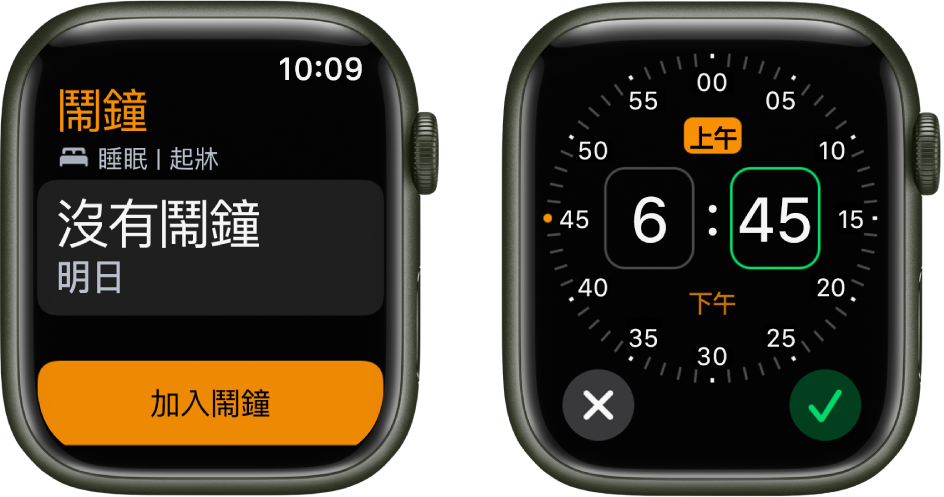
別讓自己貪睡
當鬧鐘響起時,你可以點一下「延遲響鬧」以等候幾分鐘,鬧鐘會再次響起。如你不想允許使用延遲響鬧功能,請依照下列步驟操作:
開啟 Apple Watch 上的「鬧鐘」App
 。
。點一下列表中的鬧鐘,然後關閉「延遲響鬧」。
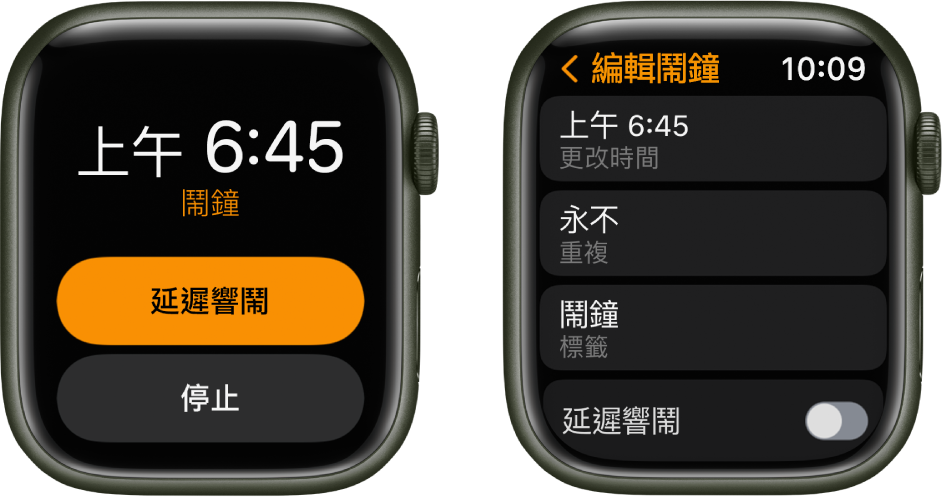
刪除鬧鐘
開啟 Apple Watch 上的「鬧鐘」App
 。
。點一下列表中的鬧鐘。
捲動至底部,然後點一下「刪除」。
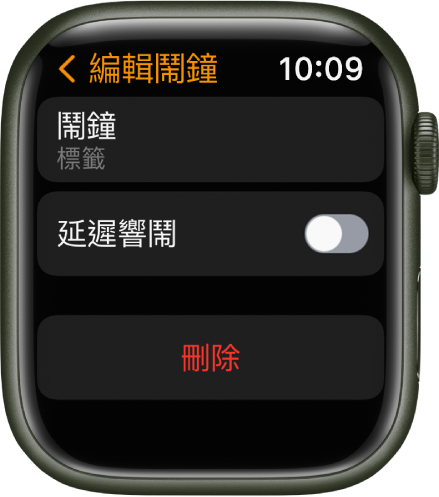
跳過起牀鬧鐘
如你的起牀鬧鐘是睡眠時間表的一部份,你可以只跳過該日晩間的鬧鐘。
開啟 Apple Watch 上的「鬧鐘」App
 。
。點一下在「睡眠 | 起牀」下方顯示的鬧鐘,然後點一下「今晩略過」。
如要了解如何建立包括起牀鬧鐘的睡眠時間表,請參閲:在 Apple Watch 上設定「睡眠」。
在 iPhone 和 Apple Watch 上查看相同的鬧鐘
在 iPhone 上設定鬧鐘。
開啟 iPhone 上的 Apple Watch App。
點一下「我的手錶」,點一下「時鐘」,然後開啟「推送 iPhone 上的提示」。
Apple Watch 會在鬧鐘響起時提醒你,讓你可以讓鬧鈴延遲響鬧或關閉鬧鐘。(當 Apple Watch 上的鬧鐘響起時,iPhone 不會發出提醒。)
將 Apple Watch 設定為具有鬧鐘功能的夜鐘
開啟 Apple Watch 上的「設定」App
 。
。請前往「一般」>「牀頭鐘模式」,然後開啟「牀頭鐘模式」。
當你將 Apple Watch 接上充電器並開啟夜鐘模式時,它會顯示充電狀態、目前時間和日期,以及你設定的任何鬧鐘時間。如要查看時間,點一下螢幕或輕碰一下 Apple Watch。即使輕推或輕拍桌子也可查看。

如你使用「鬧鐘」App 設定鬧鐘,處於夜鐘模式的 Apple Watch 會以特殊的鬧鐘鈴聲輕輕喚醒你。
當鬧鐘響起時,按下側邊按鈕以將其關閉,或按下數碼錶冠以延遲響鬧 9 分鐘。

下載此手冊:Apple Books